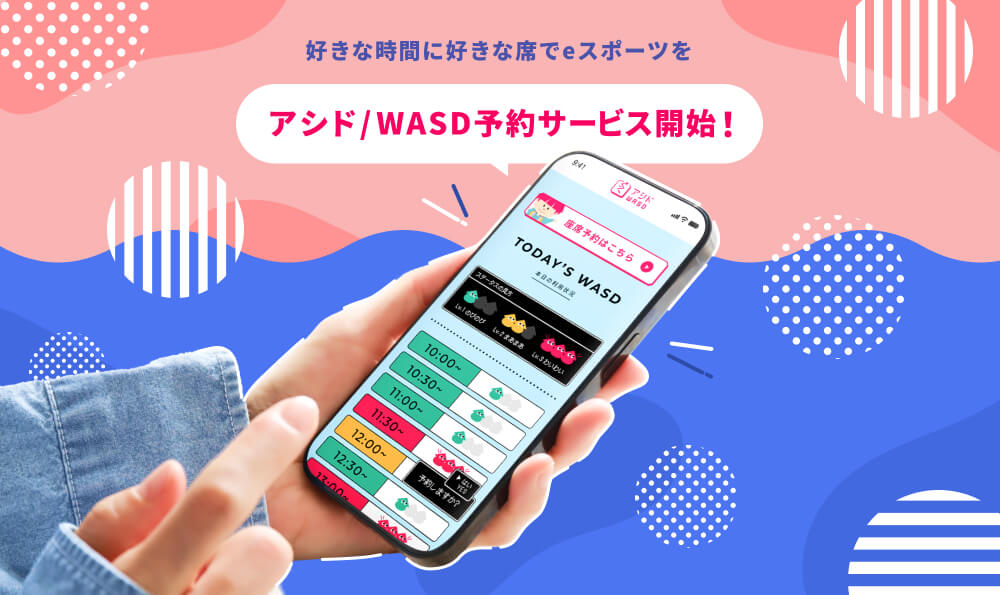UIと僕

僕のMacの使い方を一部紹介。
Mac歴は15年程。MacのノートがPowerBookと呼ばれている時から使っている(G4)。
Macを使って電子音楽をやるアーチストが少しづつ出てきた時代で、それの真似をしてみようと中古のPowerBookを購入。
Mac使いの先輩がいたので、彼から色々教えてもらった。
ホットコーナー
掛布ではない。
一番最初に驚いたのがホットコーナーでのExposé(現ミッションコントロール)だった。
マウスのカーソルをディスプレイの角にぶつけると、開いている全てのアプリを一画面で確認できるというやつ。
そしてデスクトップを表示するという動作も設定した。
開いているウィンドウを閉じないと、デスクトップのファイルにアクセス出来ないと思っていたが、この機能のおかげでアプリとファイルの移動が非常にスムーズになった。
マウスをディスプレイの角(コーナー)にぶつけるという操作が衝撃だった。
このイレギュラーな動作を、通常の動作ではまず使用しない、いわゆる空きリソースに処理を追加するという、その思想に感銘を受けた。
その時から今までずっと、右下コーナーはデスクトップ、左下コーナーはミッションコントロールを割り当ててます。
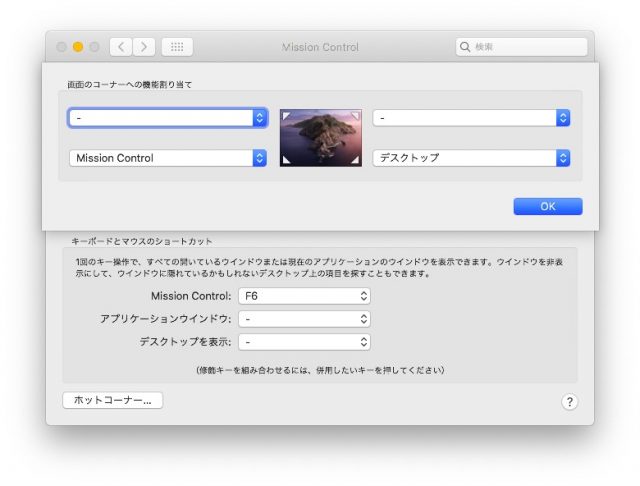
One Tap Click
これはかなり多くの人がやってると思うんだけれど、Macのトラックパッドを1回タップすれば左クリックになるというやつ。
何も設定しないと、Macのトラックパッドはトラックパッド自体を押さないとタップにならない。
でも、グイって押す作業、結構力いるやん。
だから僕はOne Tap。触れるだけクリック。
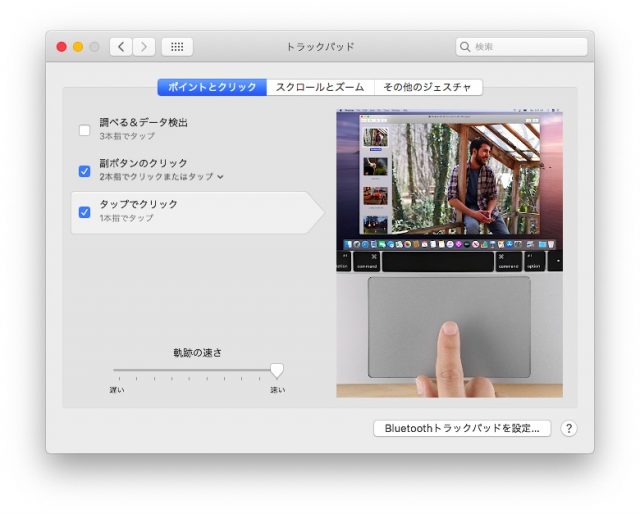
ちなみに僕はカーソルの軌跡の速さはMaxです。指をあまり動かさずにカーソルを移動させられるようにしてます。
傍から見てると、手が全く動いていないかのような操作が目標です。
スロー・ハンドです。
Better Touch Tool
そして、極めつけがこれ。Better Touch Toolというアプリ。
設定方法とか何が出来るか?とかはいっぱい記事が出回っているので興味を持った人はそちらを見てください。
ミッションコントロール、デスクトップの表示という必要な動作をトラックパッドにも設定してます。
3本指でタップでデスクトップ表示、3本指で下方向へスワイプでミッションコントロールです。
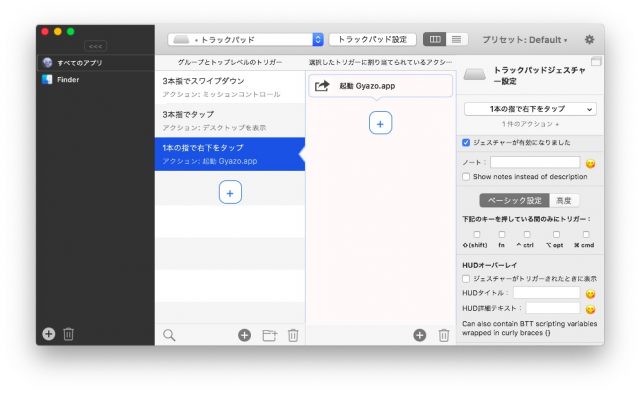
そして、このアプリの本当の強みを1つ。
画面キャプチャを撮るのにGyazoというアプリをよく使います。みんなどうやって起動してるのかな?
よく使うアプリなので、Dockのアイコンをクリックなんて手間は避けたいところ。
0コンマ何秒の積み重ねが、気がつけば数分、数十分になるのです。
なので、トラックパッドの右下をタップすればGyazoが起動するようにしてます。

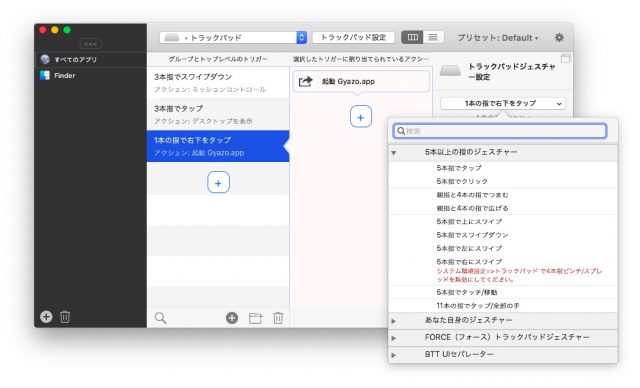
他にもいろんなトリガーで、いろんな設定が可能です。
5本指で操作なんて変態そのものです。
タップやスワイプと、キーの組み合わせで、さらにトリガーの種類を増やすことも可能です。
アプリ毎に設定出来たりも出来るし、とにかくいろんなことが出来るようになります。
ただ、あまり多くを設定するとショートカット自体を忘れてしまいそうです。
本当によく使う操作、そしてその操作に面倒くささを感じて初めて、アサインしてあげればいいのではないでしょうか?
あ、トラックパッドのことばかり書いてますが、マウスや、最近のMacBookについているタッチバーにも操作を割り当てることができます。
ただし、このアプリは有料です。
昔はフリーだったのですが、操作系のアプリケーションはもう身体の一部、手放すことなんて出来やしない。
21ドルを払いました。
でも後悔はないです。
道具なので。
さいごに
文中でも触れましたが、あまり使わない領域に意味を持たせるという発想がとにかく好きです。
Windowsの文字変換に苦労してた頃に、Macの入力変換は驚きでした(日本語キーボード)
とても使いやすかったです、Mac。
でも最近は肩こりが酷いので、もっと革新的なUIがどんどん出てきたらいいなーと思いつつ、いまだにSiriは試したことがことがありません。なんか恥ずかしくて(マクドナルドのドライブスルーも苦手です)
スマートな操作感、WEBづくりの際にも意識したいですな。
記事を書いた人